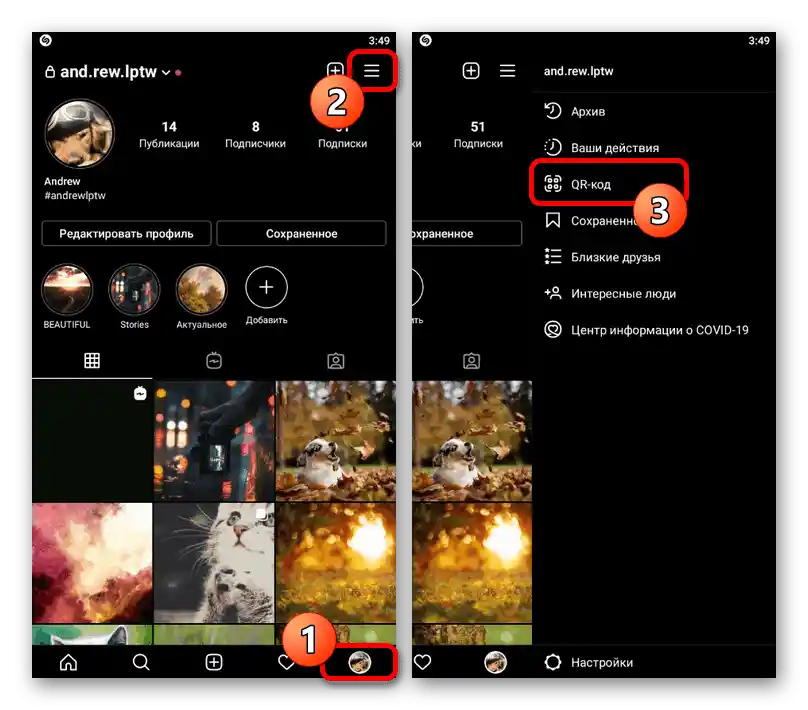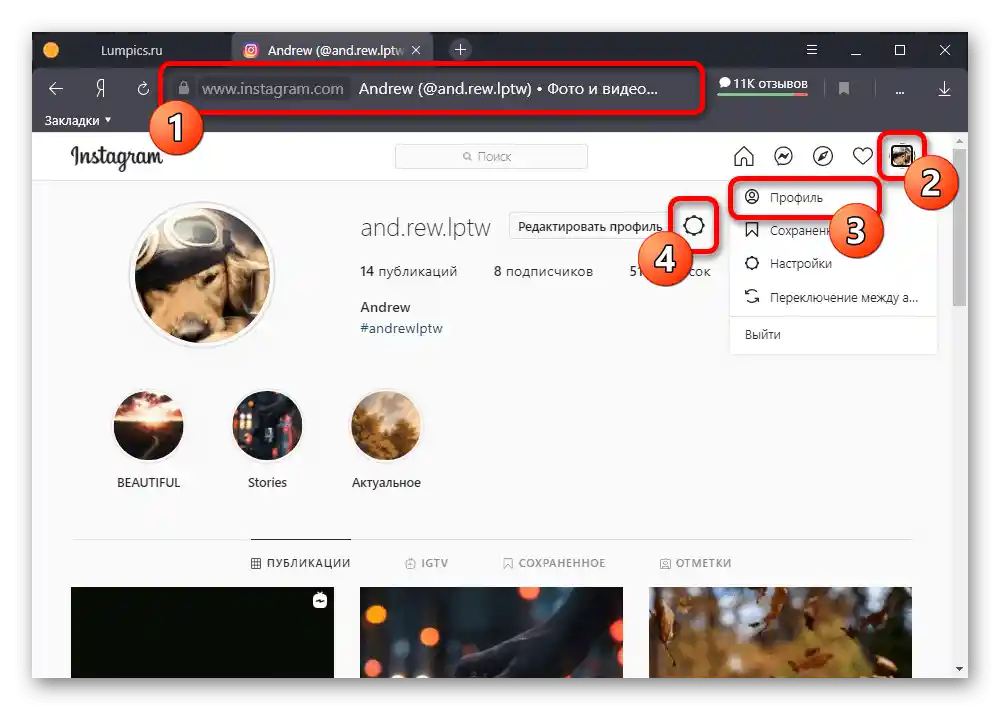Съдържание:
Вариант 1: Мобилно приложение
Всеки потребител на социалната мрежа Instagram по подразбиране има собствена визитка, създавана автоматично при регистрация на акаунта. За да внесете някои промени в настройките на външния вид на картата или да използвате личния си QR-код, е необходимо да посетите отделен раздел в официалното мобилно приложение.
- Отворете клиента Instagram за Android или iOS, преминете на раздела с подробна информация за акаунта и разширете основното меню в горния десен ъгъл на екрана. От представения списък с раздели изберете "QR-код".
![Преминаване към раздела с настройките на визитката в мобилното приложение Instagram]()
По време на първото посещение можете да се запознаете с кратка инструкция за настройка и използване на визитката. В същото време стилът на оформление по подразбиране винаги представлява бял фон с хаотично разпръснати емоджита.
- С помощта на средния бутон на горната лента можете да превключвате между трите стила, които се свеждат до "Емоджита", "Селфи" и "Цвят". Това се отнася само за фоновото изображение, докато самият QR-код не може да бъде редактиран.
- Всеки от стиловете съдържа уникални настройки, представляващи галерия с емоджита, маска за създаване на селфи и градиентно запълване на фона. Единственият случай, при който се променя оформлението на кода в централната част на екрана, е изборът на цвят.
- Ако докоснете иконата в най-горния десен ъгъл на страницата с Instagram-визитката, можете да извършите изпращане чрез вътрешни или външни средства. Това, например, може да бъде използвано като единствен начин за получаване на висококачествена локална копия на QR-кода.
- При натискане на бутона "Сканирай QR-код" ще се отвори вградено средство за четене на чужди визитки с помощта на камерата на устройството. Също така можете да изберете графичен файл с необходимата информация от галерията.
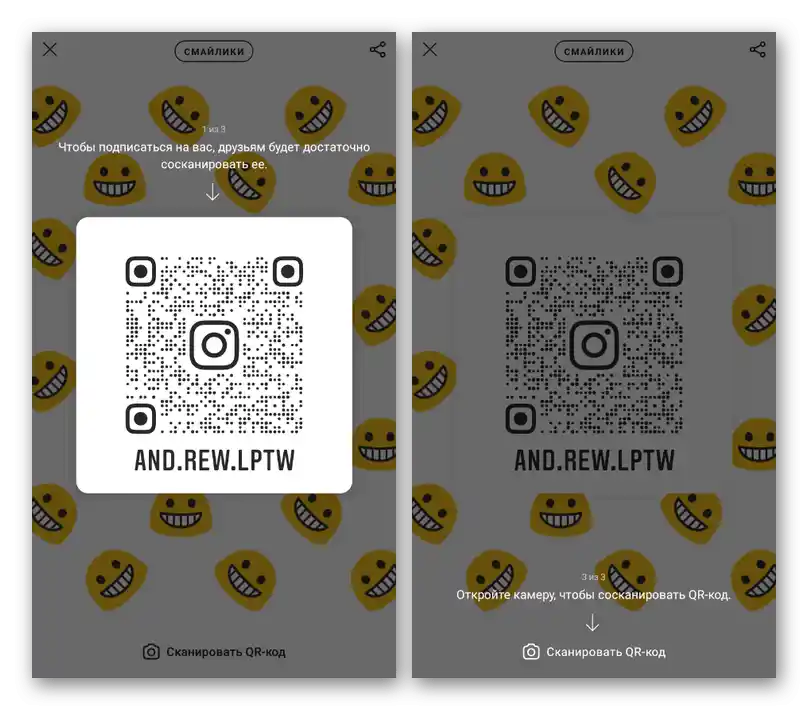
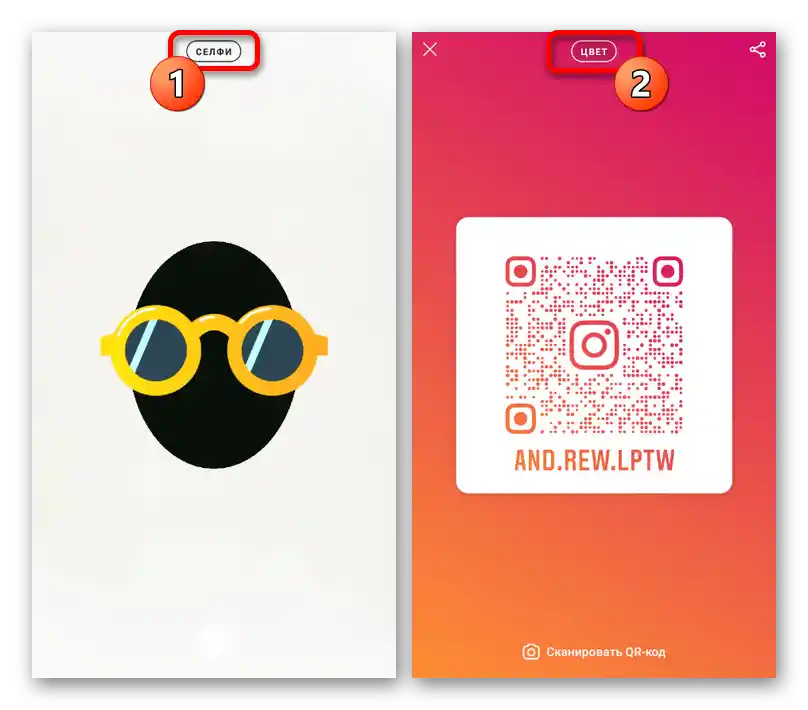
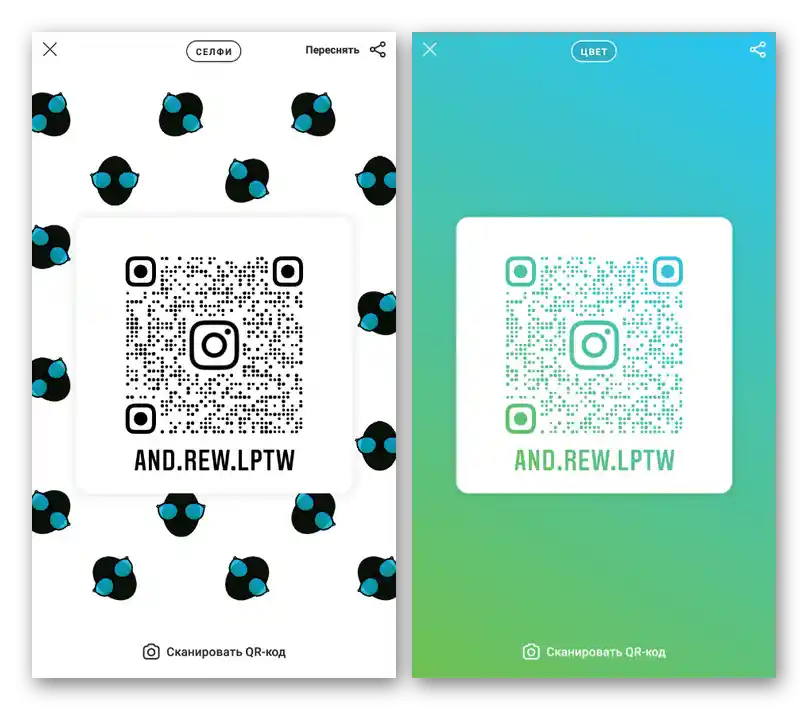
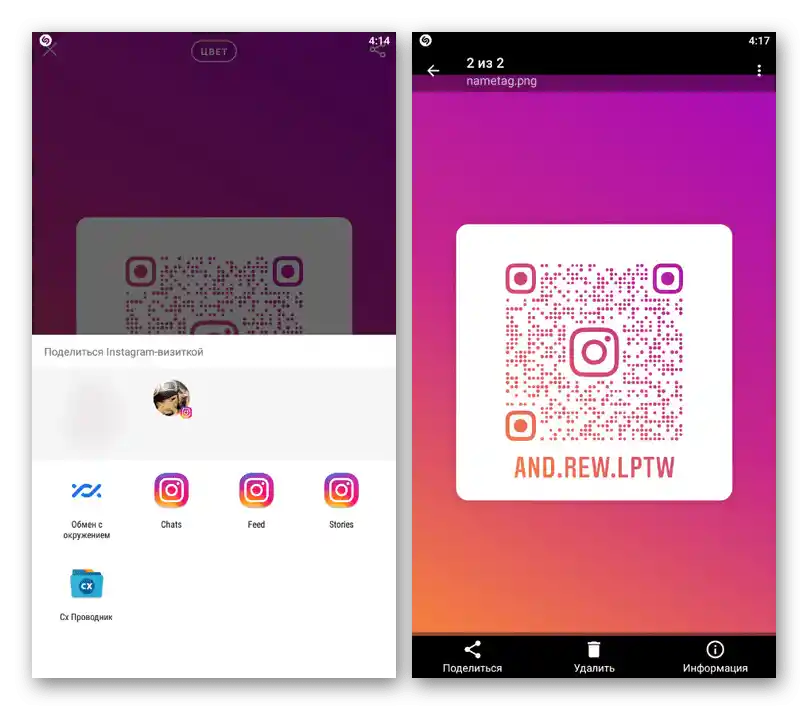
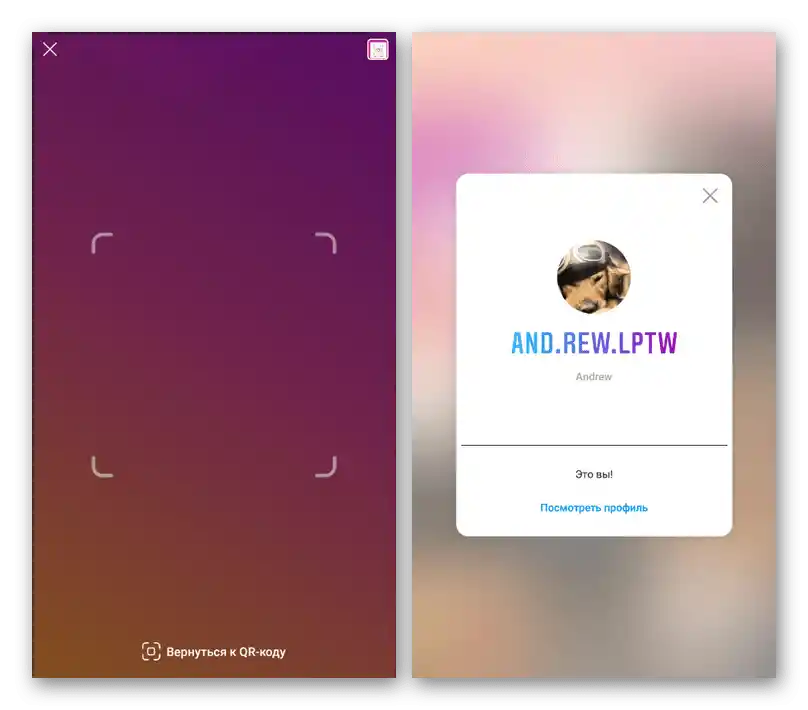
Внесените промени ще бъдат автоматично закрепени за акаунта, което ще позволи по всяко време да отворите визитката с подготвено оформление за последваща употреба.Освен това, параметрите се запазват и при авторизация на други мобилни устройства с едно и също име.
Вариант 2: Уебсайт
На уебсайта на социалната мрежа също присъстват инструменти за настройка и изтегляне на визитка с данни за профила, докато създаването, отново, се извършва автоматично по време на регистрацията на акаунта. В този случай, в сравнение с мобилното приложение, възможностите на редактора са значително ограничени до само един параметър.
- Възползвайте се от посочената по-горе връзка, за да преминете на главната страница на Инстаграм, с помощта на левия бутон на мишката отворете главното меню в горния десен ъгъл и изберете "Профил". След като се озовете на таба с информация за акаунта, кликнете върху иконата с изображение на зъбно колело.
![Преминаване към избора на раздела с настройки на уебсайта Instagram]()
За да преминете към необходимите настройки, в изскачащото меню трябва да изберете пункта "Instagram-визитка". Имайте предвид, че този раздел е достъпен единствено през това меню или на страницата с фиксиран адрес.
- След като се озовете на таба "Instagram-визитка", можете по ваше усмотрение да изберете цветово оформление чрез единично натискане върху цветната област или определен вариант на отделната панел. Основното, на което е важно да се обърне внимание, е стилът на рисунката в бялата област.
- При необходимост можете да се възползвате от бутона "Свали Instagram-визитка", за да извършите изтегляне на графичен файл с разположен в центъра QR-код. Това обикновено се използва за публикуване на бърза връзка на външни уебсайтове или печат с помощта на принтер.
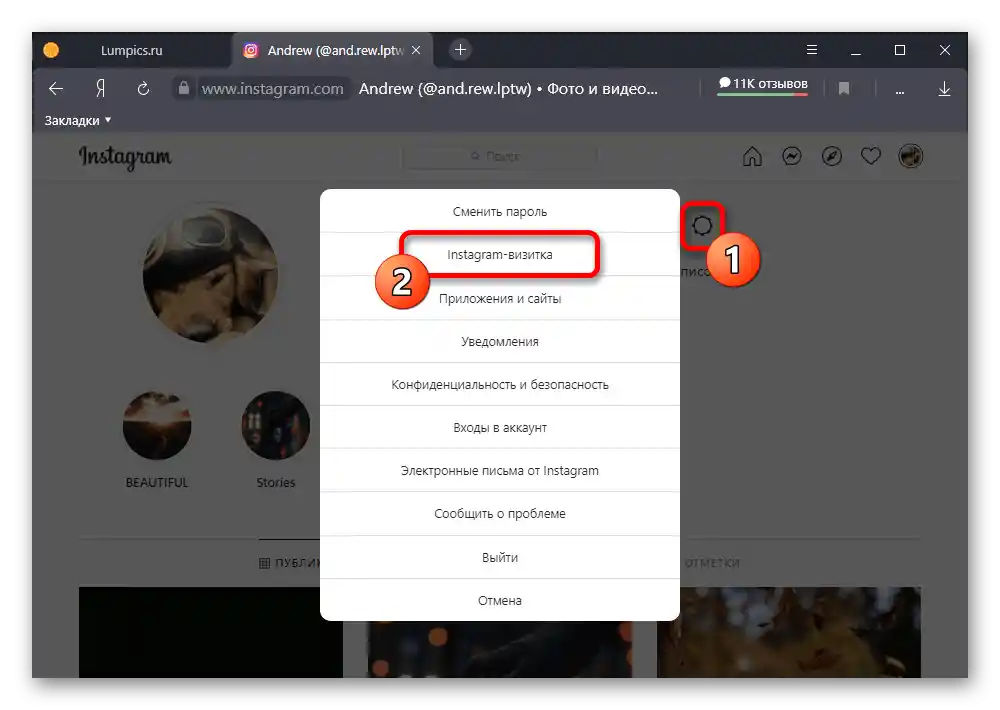
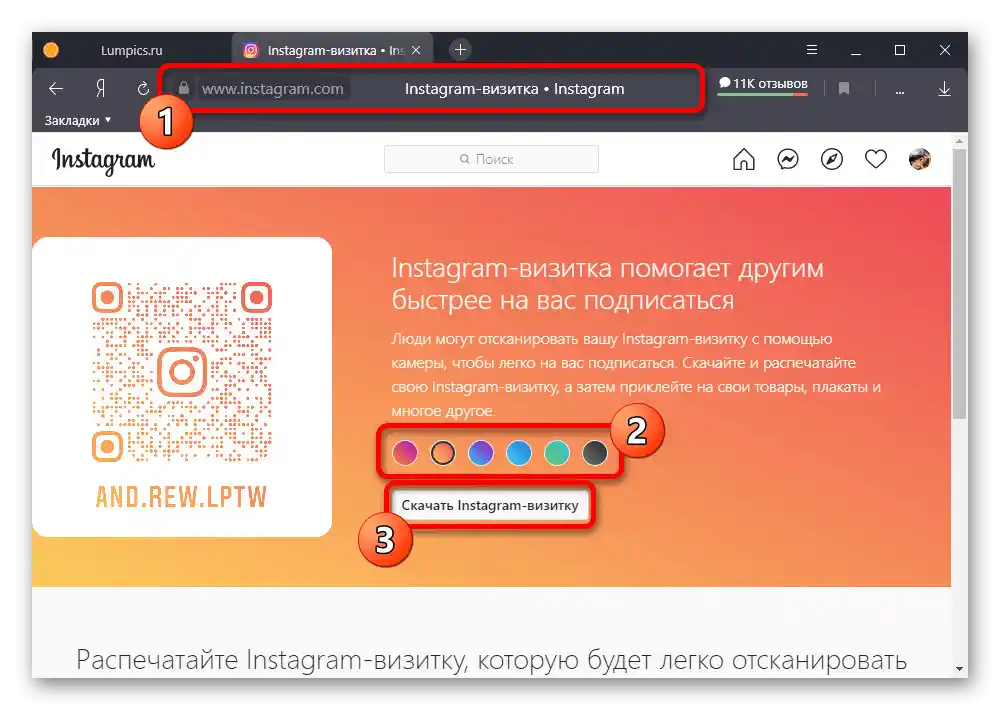
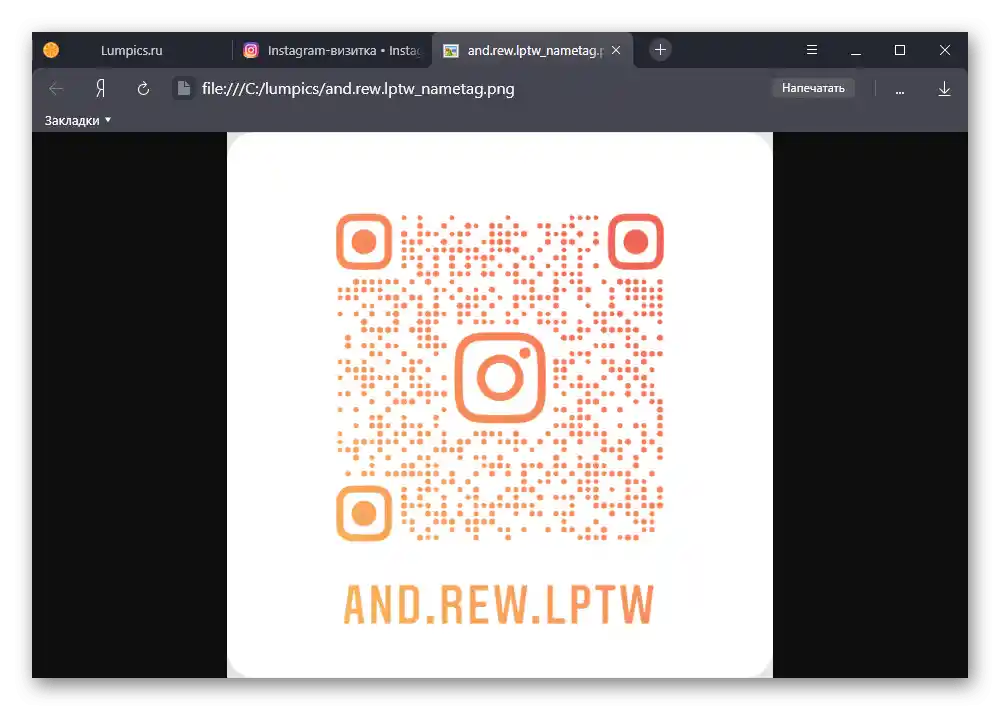
Обърнете внимание, че избраният на компютъра стил на оформление не се запазва, и затова при обновяване на страницата промените ще бъдат автоматично нулирани до стойностите по подразбиране. Единственият начин да запазите цветния стил е да извършите споменатото по-горе запазване на локална копия на визитката под формата на статично изображение.
Вариант 3: Външни средства
Освен стандартните възможности на Instagram, достъпни в приложението и на уебсайта, можете да се възползвате от специални програми.Тези варианти обикновено предоставят по-голяма вариативност в настройките, което се вижда на примера на отделни инструкции, и са насочени към печат.
По-подробно:
Създаване на визитка с помощта на Photoshop, CorelDraw, BusinessCards MX
Програми за създаване на визитки
Програми за създаване на QR-кодове
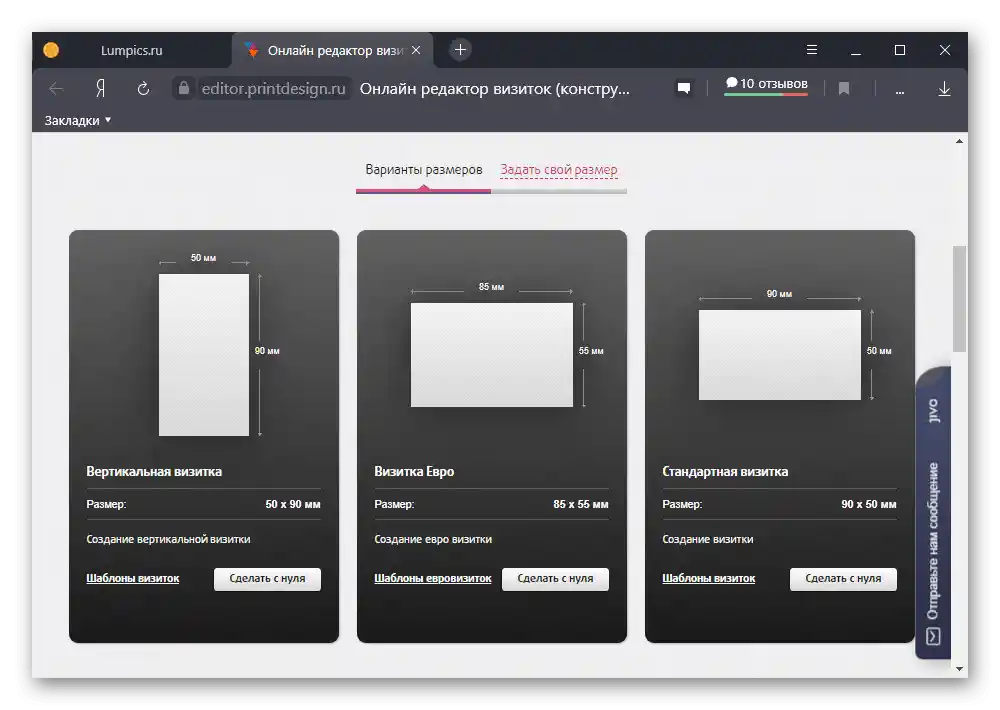
По време на създаването следва да се добави QR-код от Instagram на визитката, който позволява бърз достъп до профила, както беше споменато по-рано. В същото време обикновен графичен файл може да бъде интегриран в социалната мрежа само чрез качване на изображения.